Поправка: Outward Definitive Edition се срива или не се зарежда на PS4 и PS5
разни / / May 18, 2022
Outward Definitive Edition е ново Окончателно издание което осигурява най-доброто изживяване за Навън играчи. Това не е просто визуален ремонт, но естествено съчетава новата механика и функции от Outward и двете DLC, The Soroboreans и The Three Brothers, за да се почувства като чисто ново изживяване. Всяка игра обаче има своите проблеми или недостатъци и Outward не е изключение, защото някои играчи съобщават за срив или не Зареждане на PS4 и PS5.
Ако сте се сблъсквали със същия проблем от известно време, не се притеснявайте, тъй като ние споделихме няколко възможни решения за вас, които може да ви бъдат полезни. Въпреки че тези методи са доста често срещани за повечето сривове на игри на конзоли на PlayStation, трябва да ги проверите. Наистина не можем да обвиняваме разработчиците за подобни проблеми, защото при стартиране се срива или не се стартира проблеми може да се появят поради няколко други възможни причини, които накратко споменахме по-долу.
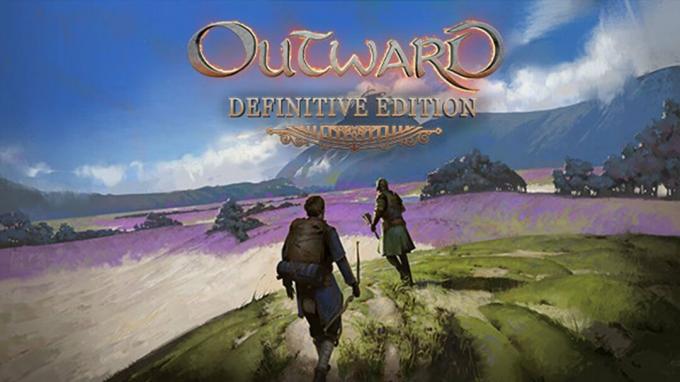
Съдържание на страницата
-
Поправка: Външен срив или не зареждане на PS4 и PS5
- 1. Проверете системните актуализации
- 2. Изтриване на запазени данни за играта (PS4/PS5)
- 3. Възстановяване на база данни (PS4/PS5)
- 4. Преинсталирайте навън
- 5. Нулирайте конзолата
Поправка: Външен срив или не зареждане на PS4 и PS5
Вероятността е да срещнете проблеми със срива при стартиране или дори играта да не се стартира поради остарели версии на играта, остарял системен софтуер, повредени запазени данни за играта, проблеми, свързани с базата данни с игри, и т.н. В някои случаи проблеми с инсталацията на играта или проблеми, свързани с конзолата, могат да предизвикат такива проблеми за играчите на конзолата. Можете да преминете към стъпките по-долу, за да го проверите, тъй като вече сте наясно с него.
1. Проверете системните актуализации
Препоръчително е да проверите за системни актуализации на конзолата на PlayStation, преди да влезете в други заобикалящи решения. Понякога остарялата система може да причини няколко проблема.
- Отидете до Настройки меню на конзолата на PlayStation.
- Изберете Актуализация на системния софтуер > Уверете се, че сте проверили за налични актуализации и следвайте инструкциите на екрана, за да завършите процеса на актуализиране.
- След като приключите, рестартирайте системата, за да приложите промените.
2. Изтриване на запазени данни за играта (PS4/PS5)
Е, повредени или липсващи данни за играта също могат да причинят множество проблеми със срива на конзолата на PlayStation. Препоръчваме ви да изтриете запазените данни за играта на конзолата PS4/PS5, за да проверите за проблема.
Реклами
- Отидете до Настройки меню > Изберете Съхранение.
- Избирам Запазени данни > Изберете Навън.
- Натисни Настроики бутон на контролера > Изберете запазените файлове с данни за играта (един или няколко).
- Удари Изтрий и потвърдете задачата, за да я завършите.
- След като приключите, не забравяйте да рестартирате конзолата, за да приложите промените.
Всички файлове на играта, които са запазени локално, ще бъдат изтрити от вашата PlayStation конзола. Но не се притеснявайте. Тъй като сте онлайн, всички запазени данни за играта ще бъдат там. Това трябва да реши проблема с външния срив на конзоли PS4 или PS5.
3. Възстановяване на база данни (PS4/PS5)
Възстановяването на базата данни на вашата PlayStation конзола може бързо да разреши потенциалните проблеми или грешки. За да направите това:
- Изключете напълно конзолата си. Изключете захранващия кабел от конзолата и изчакайте около 2-3 минути.
- Сега включете захранващия кабел и го включете, за да изчистите автоматично кешираните данни от системата.
Проверете дали този проблем е отстранен с играта Outward или не. Ако не, следвайте следващите стъпки по-долу.
- Сега натиснете и задръжте Мощност бутон на конзолата на PlayStation, докато не чуете 2 бипкания. [Вторият звуков сигнал ще прозвучи след седем секунди]
- Конзолата ще се стартира в безопасен режим > Свържете контролера към USB с конзолата и натиснете бутона PS бутон на контролера.
- След това ще получите опция, наречена „Възстановяване на база данни“.
- Изберете Възстановете базата данни и потвърдете задачата.
- Може да отнеме известно време в зависимост от размера на данните на твърдия диск. Имай малко търпение.
- След като приключите, просто рестартирайте системата нормално.
4. Преинсталирайте навън
Ако в такъв случай проблемът със срива продължава с играта Outward, тогава не забравяйте да деинсталирате и инсталирате отново играта на конзолата. Би трябвало да реши проблема. За да направите това:
Реклами
- Отидете на Настройки > Изберете Съхранение.
- Изберете Навън игра от списъка и след това удар Изтрий.
- След като играта бъде изтрита, изтеглете и инсталирайте отново от съответния магазин.
5. Нулирайте конзолата
Ако нито едно от заобикалящите решения не ви е полезно, опитайте да извършите фабрично нулиране на конзолата си, за да проверите за проблема.
- Отидете до Настройки меню на конзолата на PlayStation.
- Изберете 'Инициализация' раздел > Изберете „Инициализиране на PS4“ или „Инициализиране на PS5“.
- От следващата страница изберете „Пълен“.
- Вашата PlayStation 4/5 автоматично ще започне да се изтрива, за да възстанови фабричните настройки по подразбиране. Този процес може да отнеме няколко часа, в зависимост от инсталираните данни в хранилището.
- Нека процесът да приключи. След като приключите, не забравяйте да рестартирате системата.
Това е, момчета. Предполагаме, че това ръководство ви е било полезно. За допълнителни въпроси, можете да коментирате по-долу.

![A605FNXXU3ARK2: кръпка от ноември 2018 г. за Galaxy A6 Plus [Южна Америка]](/f/cb77b87692262ba0688eb30bd7c487e5.jpg?width=288&height=384)

